Asenna Windows uudelleen ilman tietohäviötä

- 1349
- 160
- Kenneth Powlowski
Jos aiot asentaa järjestelmän uudelleen, olet todennäköisesti jo ajatellut kuinka tallentaa kaikki tarvittavat tiedostot. Järjestelmää muuttaessamme menetämme:
- Kansioiden sisältö "Kirjasto" -osiossa: asiakirjat, videot, valokuvat, musiikki jne. P.
- Asennettuja ohjelmia, ja niiden kanssa selaimen kirjanmerkkejä ja muita käteviä asetuksia, joita on jo tottunut.
- Kaikki "työpöydän" tiedostot.
- Kuljettajat tulostimille, skannereille, graafisille tabletteille ja muille laitteille.

Vaikka et muista, että näissä osioissa sinulla on jotain arvokasta, se saattaa myöhemmin selvittää - unohdit täysin tärkeän projektin, joka oli rauhallisesti ripustettu "työpöydälle", ja nyt se on peruuttamattomasti menetetty. Siksi pidä huolta kaikkien tietojesi suojaamisesta poistolta. Seuraavaksi kerromme sinulle tavoista ylläpitää tietoja käyttöjärjestelmän uudelleen asentamisessa, myös tapauksissa, joissa järjestelmä on vaurioitunut, ja monia toimintoja ei ole käytettävissä.
Kuinka ei menetetä tiedostoja Windowsin palauttamisessa
Aloitetaan siitä, kuinka yksinkertaisesti voit asentaa Windows 10: n uudelleen ilman tietohäviötä. Vaihtoehtoja on kaksi:
- Käytä vaihtoehtoa ”Palauta tietokone alkuperäiseen tilaansa" - sitten mikään ei katoa, mukaan lukien vakiintuneet ohjelmat;
- Toiminnon "käynnistä uudelleen" käyttäminen - tässä tapauksessa tallennit valokuvia, asiakirjoja, musiikkia ja niin edelleen, mutta menetät ohjelmat.

Mitä tahansa valitset, älä unohda tehdä seuraavaa ennakkoa:
- Siirtolaitteiden ohjaimet D- tai flash -asemaan (erityinen ohjelma on hyödyllinen näihin tarkoituksiin, jotka tuovat kaikki arkistoon, esimerkiksi DrivetRAX);
- Tallenna tärkeimmät USB -flash -aseman tai ulkoisen kiintolevyn projektit (mikään ei ole vakuutettu teknisistä vikoista);
- Muista, mihin ohjelmiston lisenssisi ja avaimet tallennetaan, koska ohjelmat saattavat vaatia niitä uudelleen -. Tämä on epämiellyttävä yllätys, jos aiot asentaa Windows nopeasti uudelleen ja istua töihin esimerkiksi Adobe Illustratorissa. Varmista ensin, että sinulla on kaikki varastossa, ja vasta sitten asenna käyttöjärjestelmä uudelleen.
Nyt siirrymme tärkeimpiin. Jos olet valinnut vaihtoehdon "Käynnistä uudelleen", tee tämä:
- Yhdistä tietokone Internetiin - yhteyden tulisi olla vakaa, ja liikenteen tulisi olla riittävä.
- Paina "Käynnistä" ja napsauta vaihdepyörää.
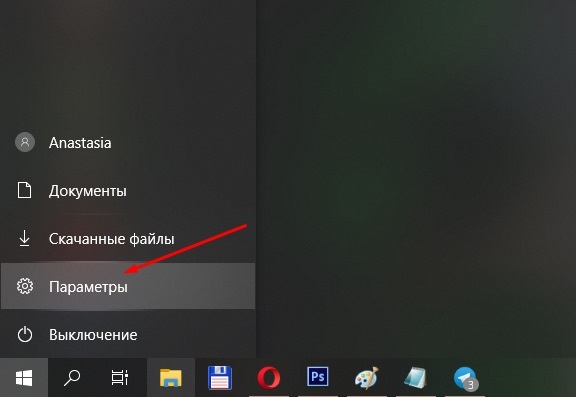
- Valitse "Päivitys ja suojaus", alajako "Restaurointi".
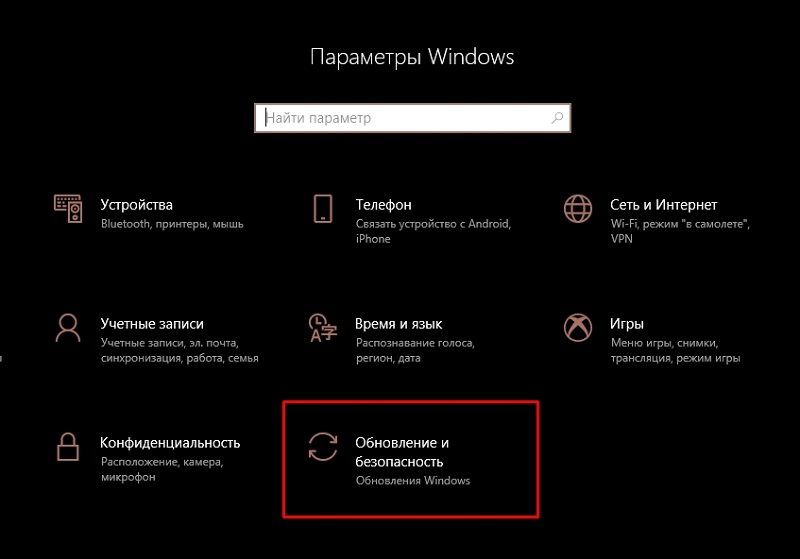
- Katso tarkemmin "ylimääräisiä palautusparametreja", huomaat, että vaihtoehtoa voidaan laajentaa, ja se kirjoitetaan: "Selvitä, kuinka aloittaa uudelleen puhtaalla Windows -asennuksella".
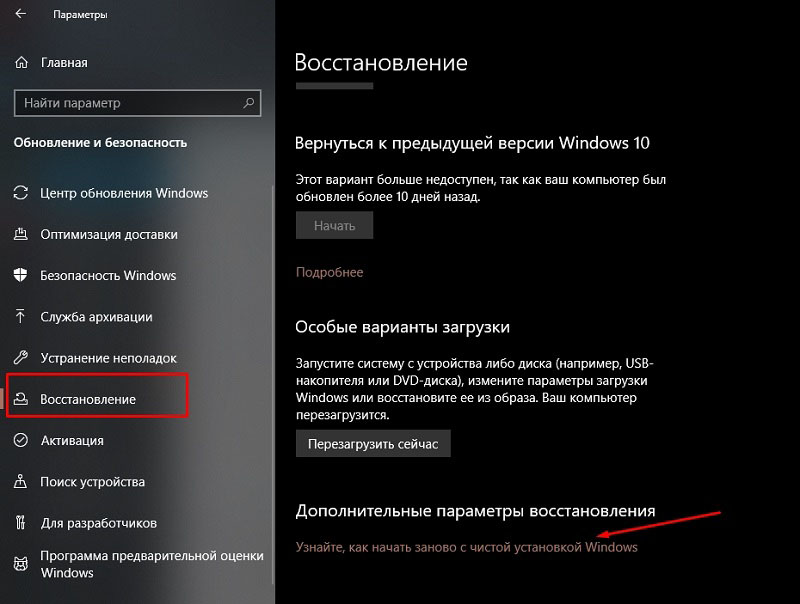
- Napsauta "Työn aloittaminen" ja suorita yksinkertaisimmat vaiheet, jotka suosittelevat rakennettua bottia.
Jos päätät "palauttaa tietokoneen alkuperäiseen tilaan", tee seuraava:
- Napsauta Käynnistä -valikon vaihde uudelleen.
- Avaa "Päivitys ja turvallisuus" - "Restaurointi" - "Palaa alkuperäiseen tilaansa".
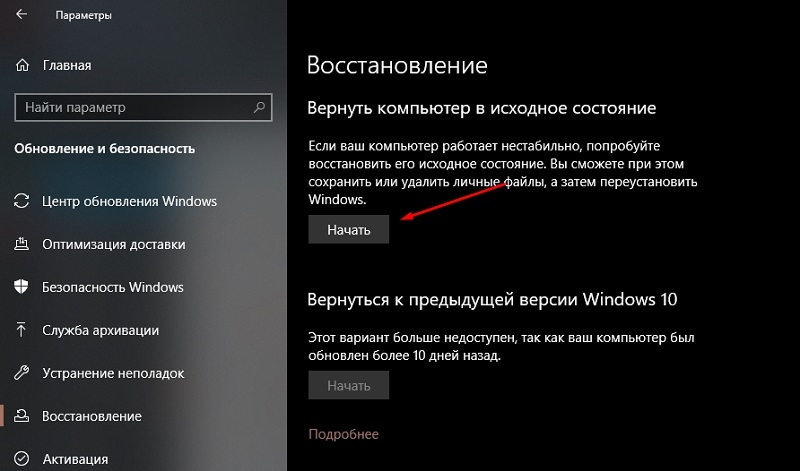
- Sinulta kysytään heti, onko tietojen tallentaminen - ilmoita kyllä ja jatka vihjeiden seuraamista.
Nyt asennamme Windows 7: n uudelleen menettämättä tietoja:
- Lisäämme käynnistyslevyn tai flash -aseman - on parempi, jos uusi Windows on myöhempi versio kuin vanha, muuten voi syntyä ongelmia.
- Emme käynnisty heti flash -asemasta - kytke tietokone päälle, kuten tavallisesti, avaa "tietokone" ja avaa irrotettavan väliaineen sisältö.
- Etsi asennuskuvake.Exe ja napsauta sitä kahdesti vasemmalla painikkeella ja valitse sitten "Asenna".
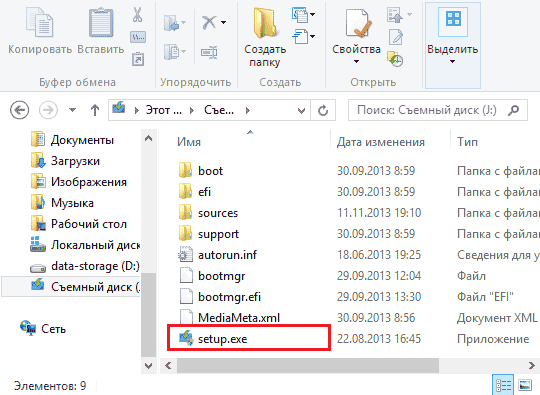
- Nyt jätämme tämän ikkunan yksin ja siirrymme ”ohjauspaneeliin” - “tukikeskukseen” - “restaurointi” - “laajennetut parametrit”.

- Täältä valitsemme flash -asemamme palauttamisen perustaksi.
- Seuraava seuraa arkistointia ja useita uudelleenkäynnistyksiä, ladata päivityksiä (on parempi olla missata), ja lopuksi meille tarjotaan, että asennustyyppi osoittaa asianmukaista tyyppiä. Valitse "Päivitä", jotta et menetä tietoja.
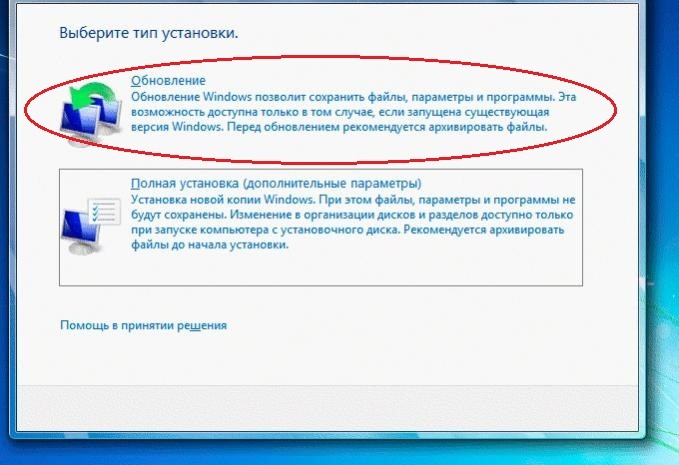
Siksi kaikki pysyy käytettävissäsi, mukaan lukien asennetut sovellukset ja kirjanmerkit selaimissa.
Tiedostojen tallentaminen työpöydältäsi
Menetelmät ovat oikeudenmukaisia ja samat, sekä Windows 10: lle että 7: lle. Ne ovat seuraavat:
- Voit lisätä USB -flash -aseman, luoda siihen työpöydän kansio ja vetää kaikki "työpöydällä",.
- Jotta et unohda mitään eikä unohda mitään, voit tehdä sen toisin: Aseta flash -asema, avaa “tietokone” - “Disk C” - “Käyttäjät” - “Your_i -Player” - Desktop ja siirtää viimeinen kansio osoitteeseen ajo.
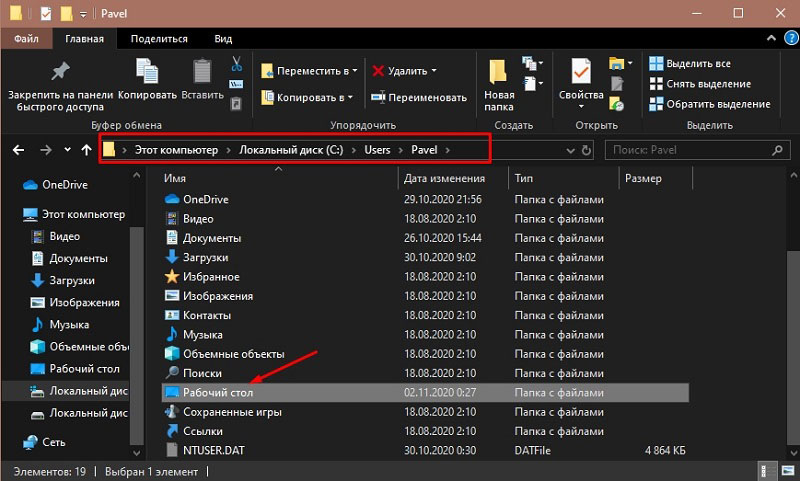
Kuinka tallentaa tiedostoja levyltä C
Puhutaan nyt epämiellyttävästä tilanteesta, kun haluat asentaa Windows 7 uudelleen tietoturvan kanssa, mutta järjestelmä on jo niin vaurioitunut, että sinulla ei ole pääsyä sen toimintoihin. Tässä tapauksessa voit silti tallentaa levylle tallennetut tiedot ja vasta sitten asentaa rauhallisesti uudet Windows. Joten, tässä on kaksi tapaa:
- Jos olet hieman perehtynyt PC -fyysiseen laitteeseen, voit poistaa kiintolevyn ja asettaa sen toiseen tietokoneeseen ja kopioida sitten kaikki, mikä siellä on.
- Jos et voi purkaa kiintolevyä, sinun on ladattava erityinen käynnistysrekisteri hätäjärjestelmien palautukselle. Tällaisen paketin tarjoaa virustorjuntakehittäjät, esimerkiksi DR. Web (jakaa ilmaiseksi virallisella verkkosivustolla). Jakelu alkaa BSVV: n kautta ja tarjoaa muun muassa virusten puhdistamisen. Ainoa haitta niille, jotka työskentelivät vain Windows - Linux -käyttöliittymässä, tapahtuu ennen sinua. Älä pelkää: Paina heti Ctrl+alt+T ja kirjoita komento ikkunaan, joka näkyy: paikantaa voitto. Järjestelmä löytää kansiot, joissa on ikkunat, avaa se ja kopioi kaikki mitä tarvitset erilliseen väliaineeseen.
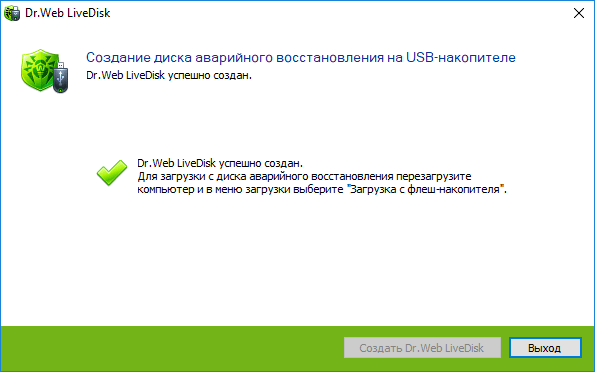
Mitä tehdä ennen Windowsin asentamista
Nyt tiedät kuinka asentaa Windows uudelleen, mikä on missä tahansa kunnossa, menettämättä tietoja. Yhteenvetona artikkelista haluaisin muotoilla menettelyn lyhyesti ennen menettelyä:
- Tallenna kaikki tiedostot "työpöydältä" ja "kirjasto" -osiosta.
- Varmista, ettet ole menettänyt lisensoituja avaimia tärkeille ohjelmille.
- Arkisto ja tallenna itsesi laitteiden ohjaimet, jotta sinun ei tarvitse etsiä niitä Internetistä.
- Yhdistä Internetiin paikallisen yhteyden tai Wi-Fi: n kautta vikojen välttämiseksi. Jos käytät USB -modeemia, määritä sen automaattinen yhteys - uudelleenasennuksen aikana järjestelmä käynnistetään uudelleen, etkä voi asentaa yhteyttä manuaalisesti.
- « Mikrotikin VPN PPTP -protokollan eduilla kanava- ja palvelinasetusten asetusten kautta
- Tietokone ei tunnista Wi-Fi 5 GHz n ongelman korjaamista »

